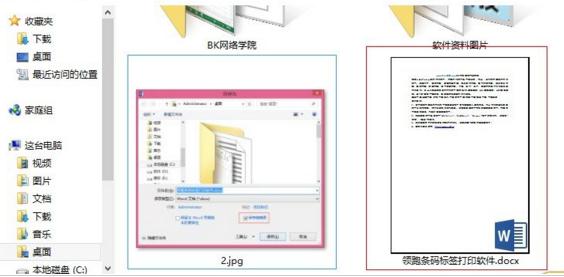在word2013文件比较多的时候,想要找文档会比较麻烦,其实我们可将文档设置为预览缩略图直接显示,整个文档显示出来。下面就跟学习啦小编一起看看word2013预览缩略图直接显示的设置方法吧。
第一步:打开你需要增加文档缩略图的word文件。
第二步:切换至“文件”选项卡,点击“另存为”子菜单(如果是新建的文档,可以点“保存”子菜单);点击右侧“计算机”,选择文件保存位置。
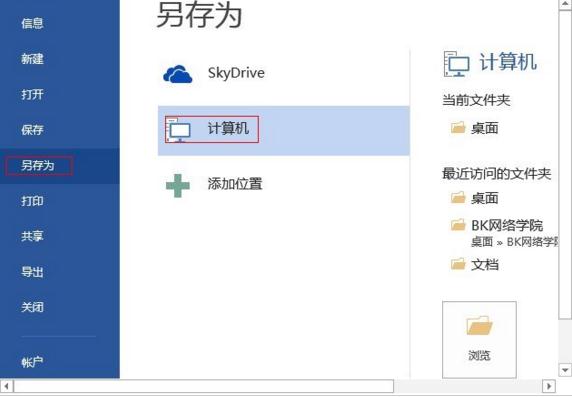
第三步:在弹出的文件保存对话框中,填写文档名字,并勾选“保存缩略图”选项。
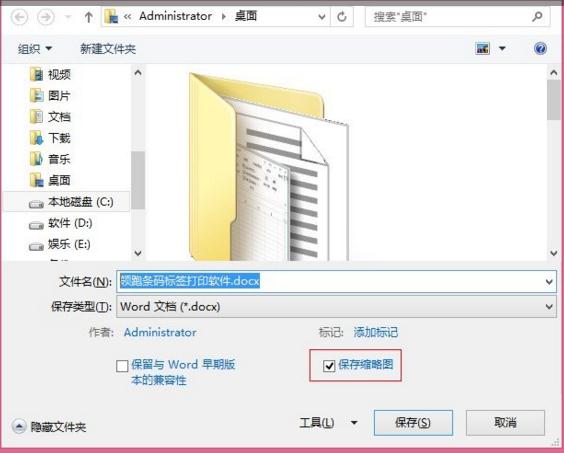
第四步:点击“保存”按钮即可。#f#
最后,让我们来观察下最终的效果。查看方法是这样的。在文件所在目录鼠标右键“查看”->“大图标”或者“超大图标”。就可以看到如下的效果: